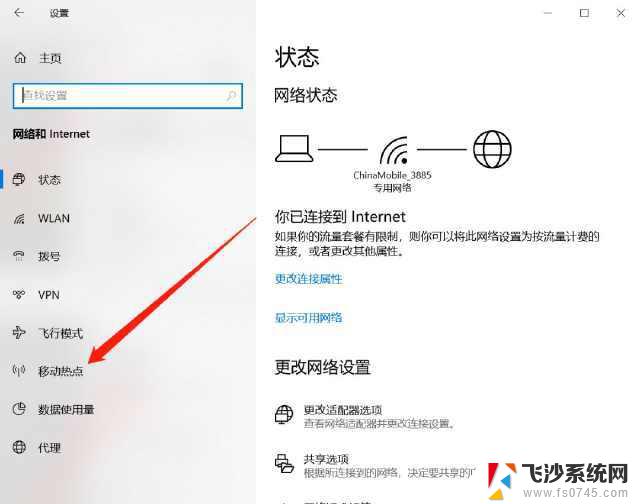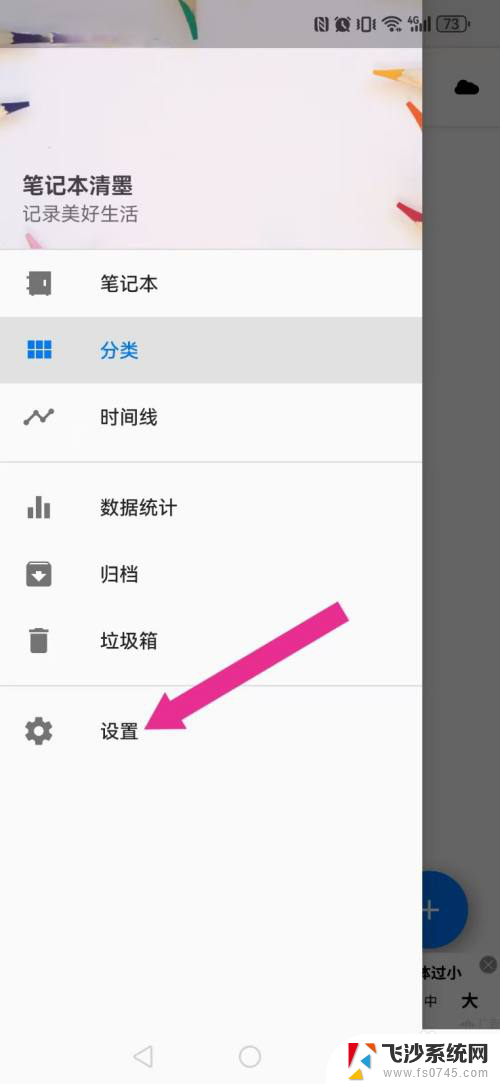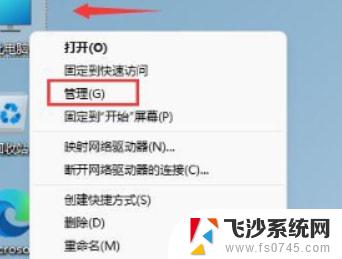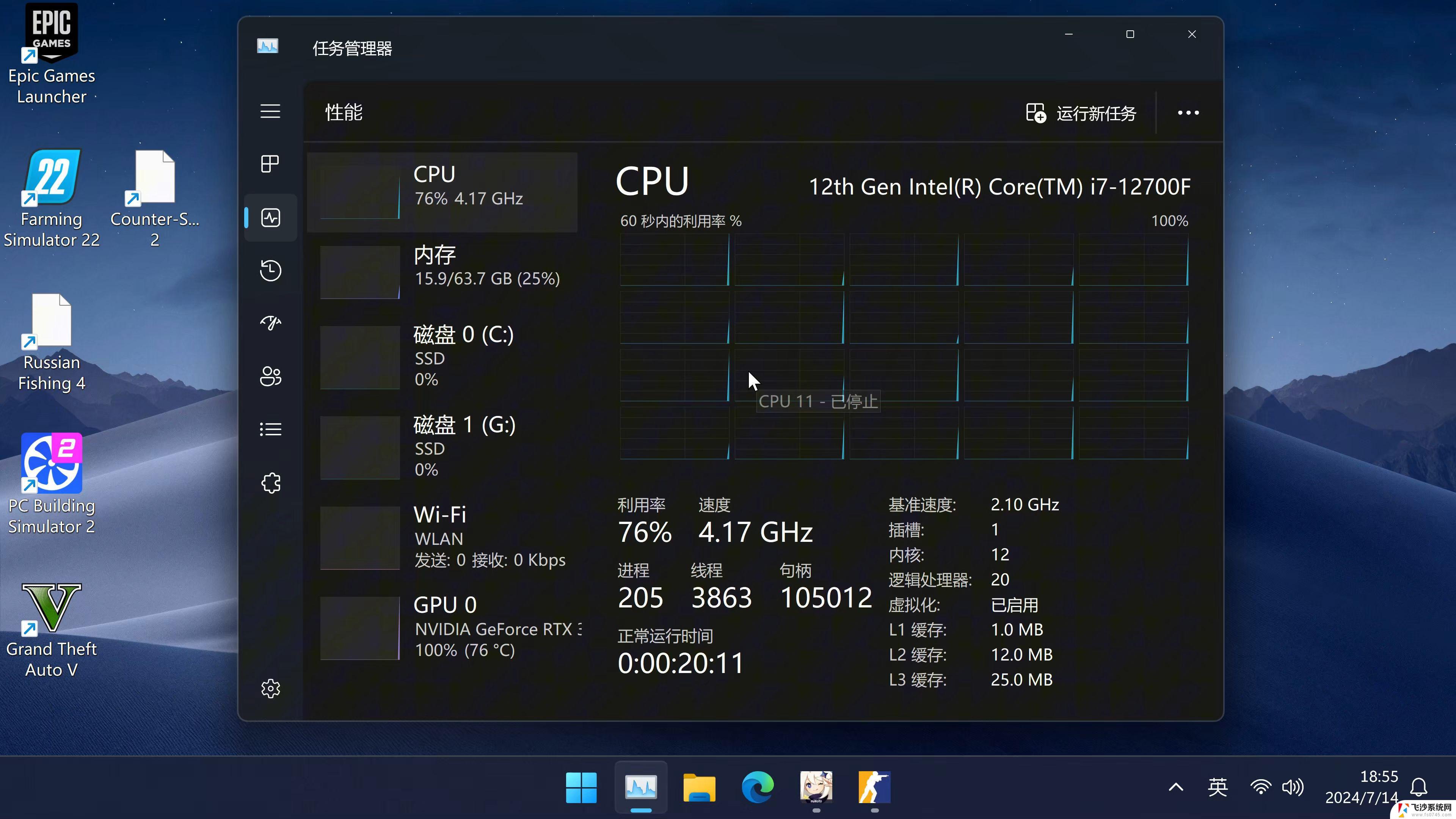联想笔记本win11怎么联网 win11宽带连接步骤详解
Win11系统作为微软的最新操作系统版本,为用户提供了更加智能且便捷的操作体验,而在使用Win11系统的过程中,联网连接也是一个十分重要的环节。特别是在使用笔记本电脑时,如何进行宽带连接就显得尤为重要。接下来我们将详细介绍联想笔记本Win11系统下如何进行宽带连接的步骤,让您轻松上网畅快无忧。
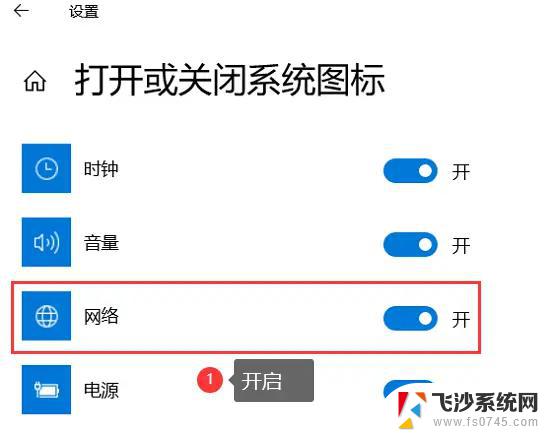
win11如何连接宽带:
1、首先可以看到右下角的网络宽带连接图标点击进入。
2、来到设置界面后,点击设置界面里的“以太网”点击里面的“网络和共享中心”。
3、随后在里面点击设置新的连接或网络。
4、此时会进入设置连接或网络处,点击连接到Internet。
5、此时会跳出“你想使用一个已有的连接吗?”选则否,创建新连接。
6、之后点击下方的下一步。
7、这个时候会出现“你希望如何连接?”点击宽带(PPPoE)即可。
8、这个时候就可以输入Internet服务供应商的信息了。
9、输入成功后点击下方的连接。
10、最后等待成功连接就可以使用网络了。
以上就是联想笔记本win11怎么联网的全部内容,有遇到这种情况的用户可以按照小编的方法来进行解决,希望能够帮助到大家。